خوشبختانه ما خدماتی مثل iCloud را در اختیار داریم که به طور خودکار از دادههای ما پشتیبانگیری میکند و در صورتی که برای دستگاه ما اتفاقی رخ دهد، به راحتی میتوان اطلاعات از دست رفته را بازیابی کرد.
اما متاسفانه، این روش بهترین کار برای تهیه نسخه پشتیبان از دادهها نیست، به ویژه آن که وقتی صحبت از خدمات ابری باشد نمیتوان اپل را به عنوان بهترین انتخاب در نظر گرفت. امنیت نیز یکی از نگرانیهای بزرگ در خدمات iCloud است و اگر به فضای ذخيرهسازی بیشتری نیاز داشته باشید، قیمت آن خیلی بیشتر از سایر خدماتدهندگان در این زمينه است. این شركت تنها 5 گیگابایت فضای ذخيرهسازی ابری را در اختیار شما میگذارد که به سختی میتوان تمام دادههای مربوط به دستگاه iOS شما را در آن ذخیره کرد؛ به ویژه اگر شما آلبوم بزرگی از عکسهای خود را داشته باشید که برای نگهداری از آن به فضای زیادی نیاز خواهد بود. راههای دیگری نیز وجود دارد تا بتوان اطمینان حاصل کرد با پشتیبانگیری از فایلهای شما جای دادههای شما امن است. اولین قدم این است که اطمینان حاصل کنید یک نسخه پشتیبان از دادههای دستگاه شما روی کامپیوتر شخصی یا مکبوک شما وجود داشته باشد.
iTunes
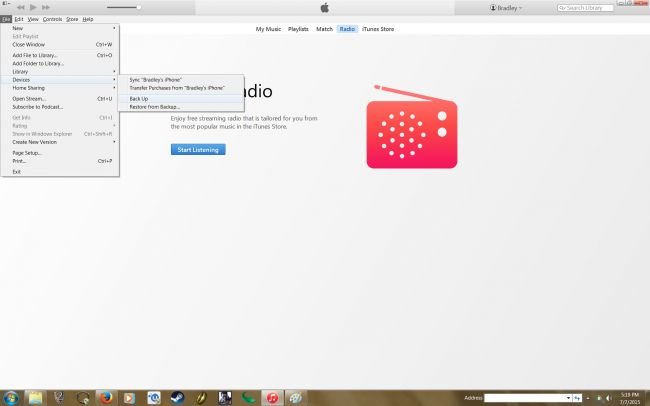
برای شروع کار آیفون خود را به کامپیوتر متصل کرده و iTunes را باز کنید. از آنجا قسمت File > Devices > Transfer Purchases را انتخاب کنید. با این کار تمام محتوایی كه شما از از طریق App Store یا iTunes Store خریداری کردهاید روی کامپیوتر شما ذخیره خواهد شد. منتظر باشید تا iTunes کار انتقال محتوای خریداری شده شما را به اتمام برساند. بعد از آن File > Devices > Backup را انتخاب کنید. با این کار iTunes پشتیبان گیری از دستگاه را آغاز خواهد کرد. این کار بر اساس اينكه چه میزان از داده در حال پشتیبان گیری است، میتواند زمانبر باشد.
بعد از پایان این مرحله، با رفتن به بخش iTunes Preferences > Devices مطمئن شوید كه عمل پشتیبانگیری به درستی انجام گرفته باشد. شما باید فهرستی از تمام نسخههای پشتیبانگیری شده به همراه نام دستگاه و تاریخ و ساعت اتمام فرآیند را مشاهده کنید.
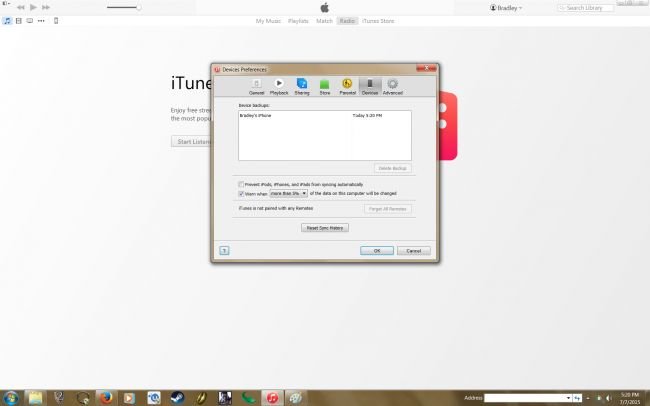
حالا شما یک نسخه پشتیبان روی کامپیوتر خود دارید که هر زمان که لازم شد میتوانید دادههای از دست رفته خود را بازیابی کنید. همچنین برای محکم کاری بهتر است یک یا دو نسخه از این فایلهای پشتیبان گرفته شده را روی فضای ذخيرهسازی ابری نیز نگه داری کنید تا خیالتان راحت باشد که در صورت خراب شدن احتمالی کامپیوتر هنوز هم به فایلهای پشتیبان خود دسترسی دارید.
Google Drive
Google Drive یک مکان ایدهال برای پشتیبانگیری از انبوهی از دادهها است. به ویژه اینکه با هر حساب کاربری گوگل شما 15 گيگابايت فضای ذخيرهسازی رایگان را در اختیار خواهید داشت. این میزان فضا برای نگهداری از اسناد و آلبوم عکس شما کافی به نظر میرسد.
اولین مرحله دانلود نرمافزار Google Drive برای سیستم ویندوز یا مک است. بسته به اینکه از کدام سیستم استفاده میکنید، نسخه مربوطه را دانلود و نصب كنيد.
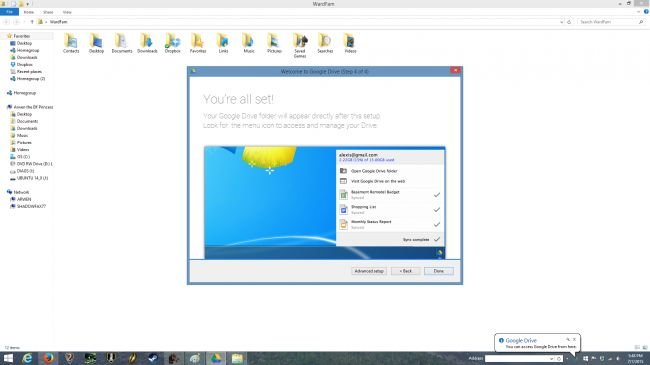
مرحله دوم اجرای Google Drive است. در این مرحله شما لازم نیست که دوباره تلفن خود را به کامپیوتر متصل كنيد، زیرا iTunes قبلا از تمام فایلهای شما نسخه پشتیبان تهیه كرده است. بعد از اجرای نرمافزار Google Drive از شما خواسته میشود که وارد حساب کاربری خود شوید و سپس باید چند مرحله کوتاه دیگر را برای اجرای برنامه طی کنید. مراحل را پشت سر گذاشته و در انتها روی دکمه Done کلیک کنید. بعد از این مرحله پوشه Google Drive روی کامپیوتر شما ایجاد شده و به طور خودکار از طریق مرورگر فایل سیستم شما باز میشود.
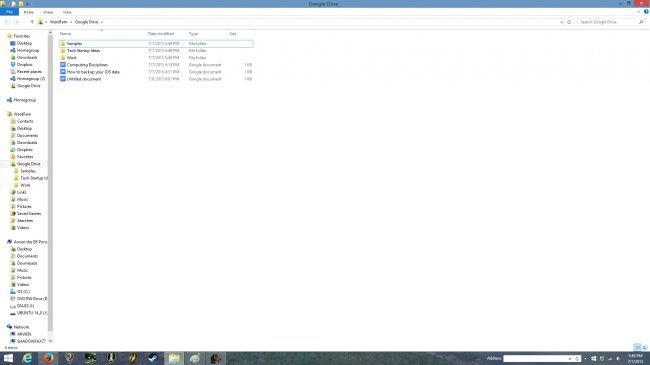
Google Drive را نمیتوان به عنوان سرویس پشتیبانگیری متعارف شما در نظر گرفت، اما میتواند به همان خوبی از عهده کار برآید، زیرا به راحتی میتوانید فایلهای خود را با آن همگامسازی کنید. در ویندوز با مرورگر فایل خود به بخش Users/Username/AppData/Roaming/Apple Computer/MobileSync/Backup برويد. آخرین نسخه از فایل پشتیبان خود را پیدا کرده و روی آن راست-کلیک و copy را انتخاب کنید، سپس پوشه Google Drive خود را انتخاب کنید و گزینه paste را فشار دهید. حالا باید فایل پشتیبان شما به Google Drive آپلود شود. مدت زمان این انتقال نیز بر اساس سرعت اینترنت و اندازه فایل پشتیبان شما میتواند متفاوت باشد. کاربران سیستم مک برای انتخاب فایل پشتیبان خود باید به آدرس Library/Application Support/MobileSync/Backup بروند.
یک روشن سریعتر دیگر برای رسیدن به فایل پشتیبان این است که ابتداiTunes را باز کرده و به بخش iTunes Preferences > Devices برويد. در آنجا روی نام فایل پشتیبان مورد نظر خود راست-کلیک یا کنترل-کلیک کرده و روی گزينه Show in Folder یا Finder کلیک کنید. با این کار شما مستقیما به مکان ذخيره فایلهای پشتیبان خود هدایت خواهید شد.
توجه داشته باشید كه اگر بنا به هر دلیلی فایلهای پشتیبان موجود در کامپیوتر خود را از دست بدهید، میتوانید نسخه دوم آن را از Google Drive دانلود كنيد. فراموش نکنید که این فایل را در همان مسیری که آن را برداشتهاید کپی کنید.
Dropbox و iCloud
Google Drive برای کسانی که به یک فضای بزرگ ذخیرهسازی رایگان نیاز دارند، انتخاب شایستهای است. اما اگر مصرف شما خیلی هم زیاد نیست، Dropbox و iCloud دو مکان مناسب دیگر برای نگهداری از دادههای شما هستند. Dropbox برای هر حساب کاربری تنها دو گیگابایت فضای رایگان را در نظر گرفته است و از آنجا که این دو سرویس مثل هم کار میکنند، مراحل تنظیمات آن بسیار شبیه به Google Drive است.
به آدرس Dropbox.com رفته و یک حساب کاربری ایجاد کنید. سپس نرمافزار متناسب با سیستمعامل خود را دانلود كنيد. بعد از طی کردن مراحل نصب، شما میتوانید فایلهای پشتیبان خود را کپی و آنها را به پوشه Dropbox منتقل کنید. مسلما Dropbox مناسب کاربران حرفهای نیست، اما اگر اتفاقی برای دو گزینه پشتیبانیگیری قبلی افتاد میتوان آن را به عنوان یک مکان سوم برای نگهداری از فایلهای پشتیبان در نظر گرفت. مطمئنا، علیرغم اینکه iCloud هم بهترین انتخاب برای نگهداری از فایلهای پشتیبان دستگاه شما نیست اما میتوان همیشه آن را به عنوان یک انتخاب در نظر گرفت. انتخاب مناسب این است که هیچگاه به تنهایی به یک گزینه اکتفا نکنید و چند کپی از محتوای خود روی سرویسهای مختلف نگهداری کنید.
برای اطمینان از اینکه تنظیمات شما با iCloud به درستی انجام شود، دستگاه خود را آنلاک کنید. به قسمت Settings > iCloud رفته و مطمئن شوید از تمام برنامهها، اسناد و دادههایی که میخواهید به iCloud منتقل شود، دائما پشتیبانگیری میشود. در مورد بعضی از برنامهها مثل Notes و Mail لازم است که یک آدرس ایمیل رایگان icloud.com@ ایجاد کنید.
سختافزار
اگر واقعا نگران از دست دادن دادههای خود هستید، حتی بعد از اینکه نسخههای پشتیبان خود را روی فضای ذخيرهسازی ابری قرار دادید، میتوانید راههای سنتی تهیه نسخه پشتیبان روی سختافزارهایی مثل هارد درايو اکسترنال و حافظه فلش را هم در نظر بگیرید.
روش انجام کار یکی است، اما این بار باید به جای پیست کردن فایلها به پوشه Google Drive یا Dropbox به درايو موجود در سختافزار خود رفته و فایلهای خود را آنجا کپی کنید.
اقدامات پیشگیرانه
به ندرت پیش میآید که نواقص نرمافزاری باعث از بین رفتن دادههای شما شود و اغلب دادهها بر اثر خرابی سختافزار، خطای انسانی و زمین خوردن دستگاه از بین میروند. اما راههایی وجود دارد که میتوان از امنیت دستگاهها در مقابل حوادث احتمالی اطمینان حاصل کرد.
دستگاههای اپل به ویژه آخرین مدلهای آن که به صورت منحنی طراحی شدهاند میتواند لغزنده باشد. بهترین کار این است که یک قاب برای تلفن خود تهیه کنید. اگر نگران خراب شدن ظاهر دستگاه خود هستید، میتوانید از قابهای شیک و با کیفیت موجود در بازار برای آیفون و آیپد استفاده کنید.
به عنوان یک قاعده کلی، بهتر است دستگاه خود را کنار آب قرار ندهید. اگر مجبور هستید که در مکانهای خیس و مرطوب تردد کنید، دستگاه خود را داخل یک کیف زیپدار ضدآب قرار دهید. شاید هم بهتر باشد که تبلت را در خانه گذاشته و از هوای آزاد و مناظر طبیعی لذت ببرید.
اگر با تمام این ملاحظات باز هم حادثه اتفاق افتاد، نگران نباشید. راههایی وجود دارد که میتوان به وسیله آن دادههای از دست رفته را بازیابی کرد. البته انجام این کار یک فرایند طولانی مدت بوده و به افراد متخصص نیاز دارد. علاوه بر این پرهزینه هم خواهد بود. اغلب اوقات شرکتهای بازیابی اطلاعات در صورت خرابی دستگاه شما میتوانند دادههای شما را بازیابی کنند. البته با توجه به هزینه زیاد این کار بهتر است تنها در صورتی که اطلاعات موجود در دستگاه شما از اهمیت بالایی برخوردار است اقدام به چنین کاری کنید.
نتیجه گیری
این روزها دادهها از اهمیت بسیار زیادی در زندگی ما برخوردار شدهاند. ممکن است لازم باشد که اسناد مالی و تجاری حساسی را داخل دستگاه با خود حمل کنیم. و حتی ممکن است این داده یک عکس خاطره انگیز و پر ارزش از دوران خردسالی فرزند شما باشد.
هر چه که باشد، برای حفظ این اطلاعات ارزشمند باید در حفظ اجزای فیزیکی آن هم کوشا باشیم و موارد ایمنی را در هر دو مورد سخت افزاری و نرم افزاری رعایت کنیم.
ماهنامه شبکه را از کجا تهیه کنیم؟
ماهنامه شبکه را میتوانید از کتابخانههای عمومی سراسر کشور و نیز از دکههای روزنامهفروشی تهیه نمائید.
ثبت اشتراک نسخه کاغذی ماهنامه شبکه
ثبت اشتراک نسخه آنلاین
کتاب الکترونیک +Network راهنمای شبکهها
- برای دانلود تنها کتاب کامل ترجمه فارسی +Network اینجا کلیک کنید.
کتاب الکترونیک دوره مقدماتی آموزش پایتون
- اگر قصد یادگیری برنامهنویسی را دارید ولی هیچ پیشزمینهای ندارید اینجا کلیک کنید.









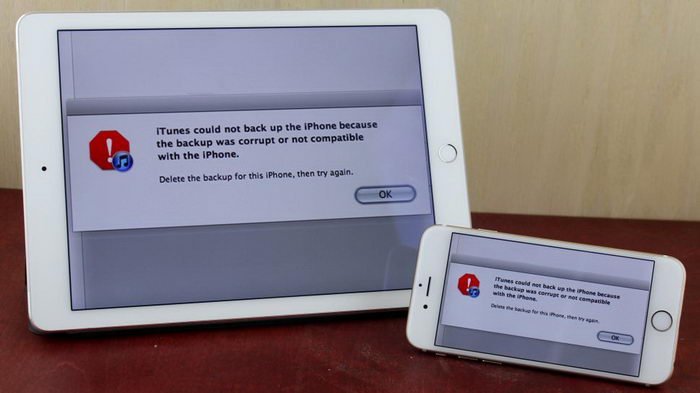

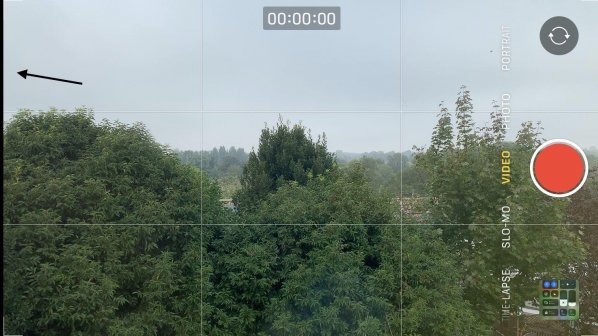
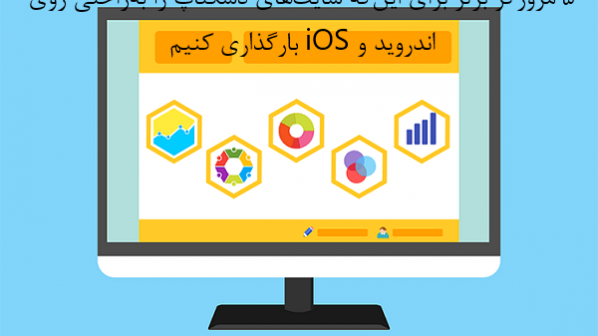



















نظر شما چیست؟